Améliorer les performances graphiques d'un ordinateur virtuel avec RemoteFX (GPU Passthrough / vGPU) avec Hyper-V sous WS 2012 R2 ou WS 2016
- Microsoft
- 27 septembre 2019 à 10:33
-

- 2/2
3. Activer et configurer RemoteFX
Pour commencer, allez dans les paramètres de votre serveur Hyper-V et cliquez sur "GPU physiques".
Ensuite, sélectionnez la carte graphique que vous souhaitez dédier à vos ordinateurs virtuels et cochez la case "Utiliser cette unité GPU avec RemoteFX".
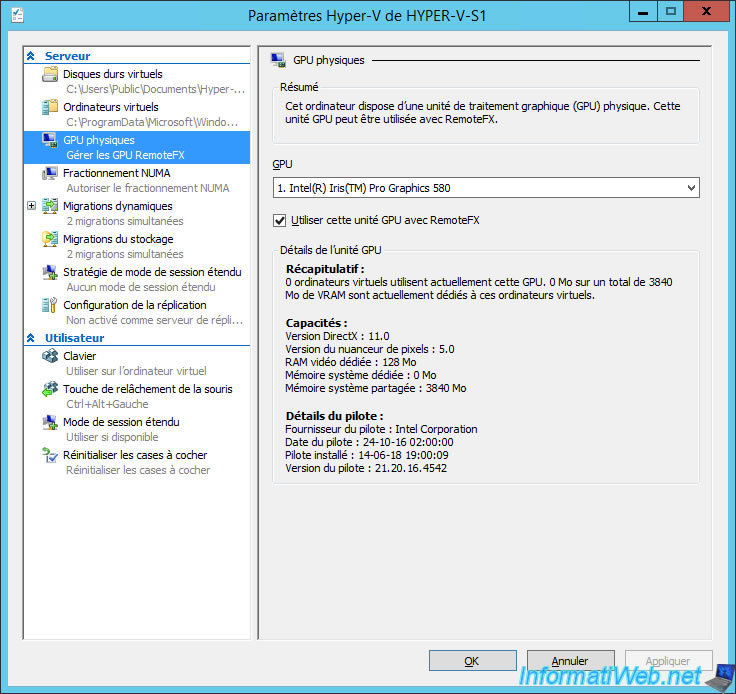
Activez le bureau à distance sur l'ordinateur virtuel où vous souhaitez activer RemoteFX en suivant notre tutoriel : Prendre le contrôle d'un ordinateur via le bureau à distance
Puis, arrêtez-le et allez dans les paramètres de celui-ci.
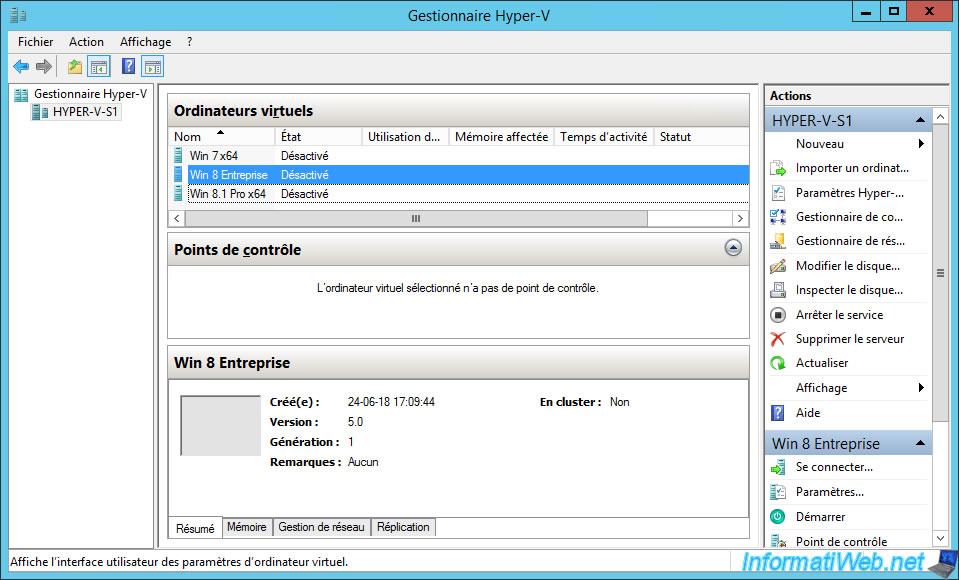
Si il s'agit bien d'un ordinateur virtuel de génération 1, vous aurez la possibilité d'ajouter une "Carte vidéo 3D RemoteFX" dans la section "Ajouter un matériel".
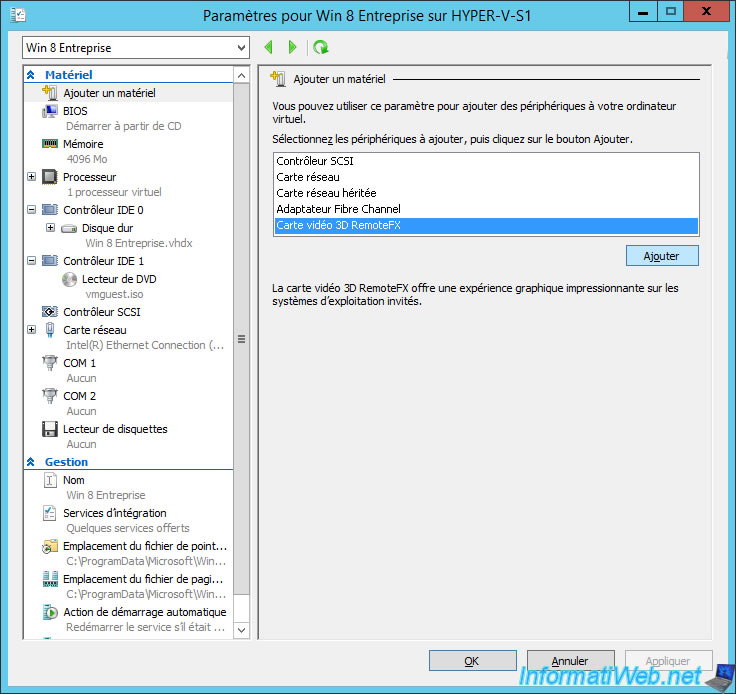
Ensuite, configurer le nombre de moniteurs et la résolution maximale à utiliser.
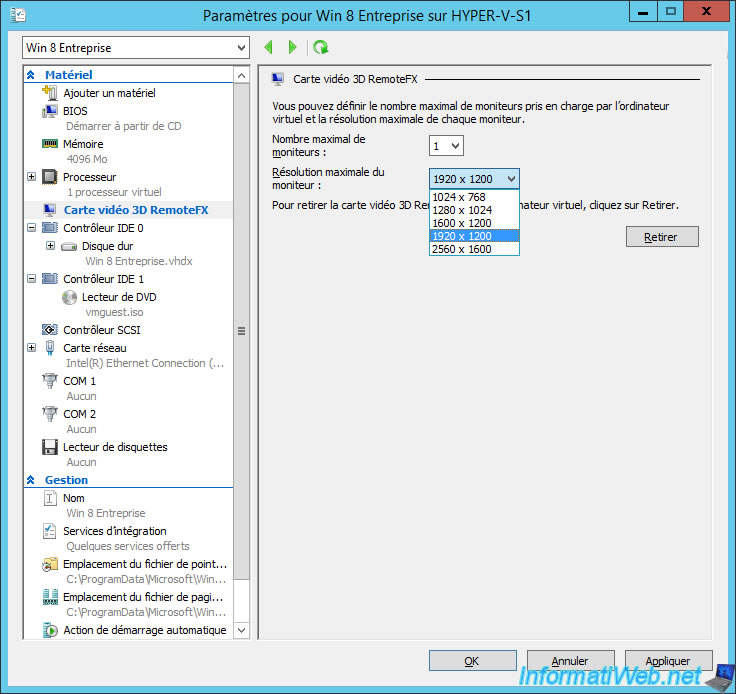
Démarrez votre ordinateur virtuel, puis accéder au gestionnaire de périphériques.
Si RemoteFX est bien activé, vous verrez que le système d'exploitation invité (dans notre cas : Windows 8 Entreprise) utilise un périphérique graphique Microsoft RemoteFX - WDDM.
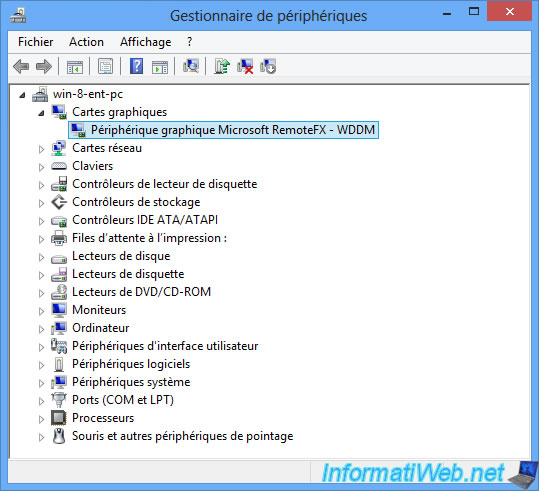
Pour améliorer la qualité d'image grâce à RemoteFX, vous pouvez modifier une stratégie de groupe (en local dans l'ordinateur ou via un Active Directory).
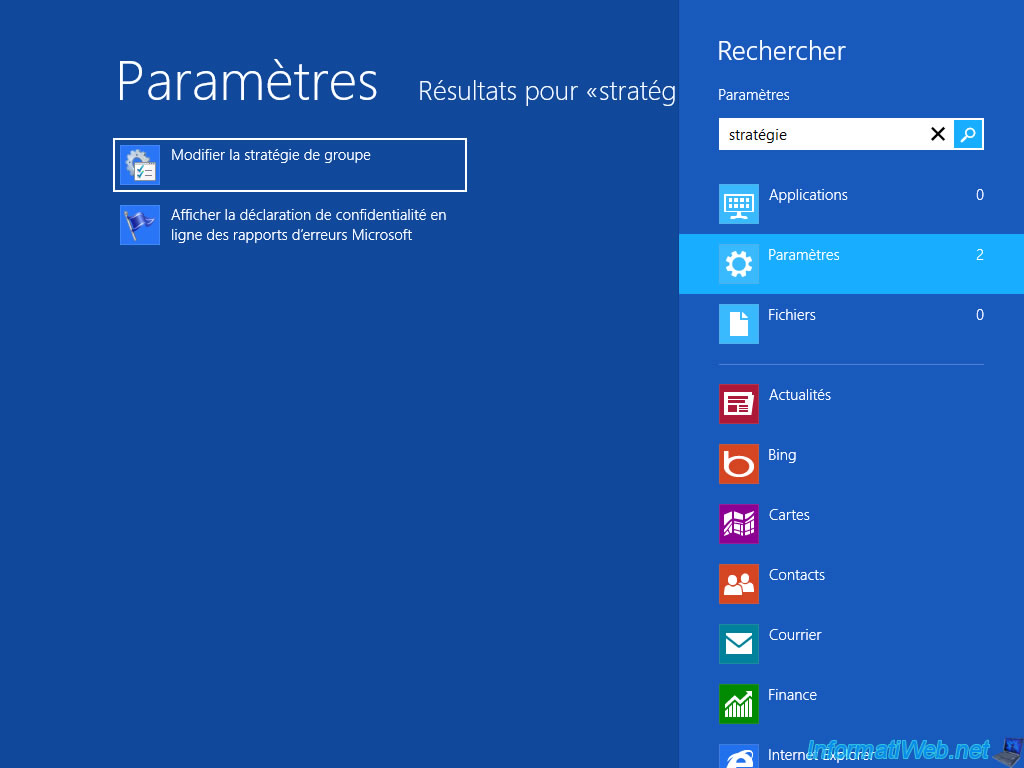
Dans l'éditeur de stratégie de groupe locale qui s'affiche, allez dans : Configuration ordinateur -> Modèles d'administration -> Composants Windows -> Services Bureau à distance -> Hôte de la session Bureau à distance -> Environnement de session à distance -> RemoteFX pour Windows Server 2008 R2.
Ensuite, faites un double clic sur la stratégie "Optimiser l'expérience visuelle en utilisant RemoteFX".
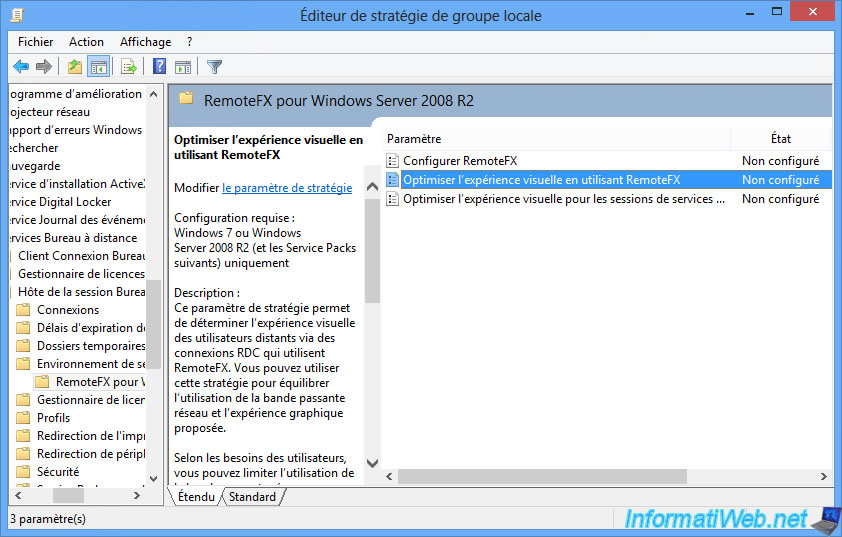
Sélectionnez "Activé" et sélectionnez "Taux de capture d'écran (image par seconde) : Haute (meilleure : qualité)".
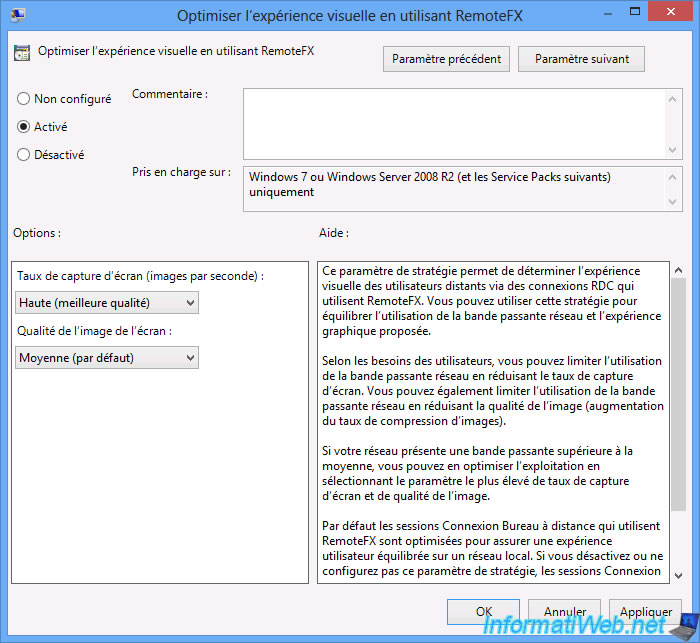
Pour finir, n'oubliez pas de mettre à jour la stratégie de Windows grâce à la commande :
Batch
gpupdate /force

4. Profiter du RemoteFX depuis un client RDP (Bureau à distance) Windows
Lorsque RemoteFX est activé, l'ordinateur virtuel peut devenir inaccessible via la console classique lancée via le gestionnaire Hyper-V.
Dans ce cas, ce message s'affichera :
Plain Text
L'ordinateur virtuel utilise actuellement la carte vidéo 3D RemoteFX. Un utilisateur est actuellement connecté via Bureau à distance. Connectez-vous à l'ordinateur virtuel à l'aide de la connexion Bureau à distance.
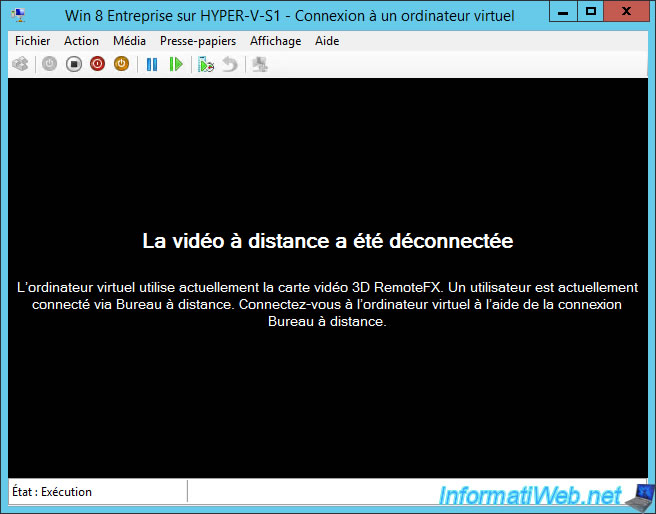
Dans les paramètres de votre serveur Hyper-V, vous verrez qu'un ordinateur virtuel utilise actuellement un GPU de votre serveur.
Vous verrez également quelle quantité de VRAM est utilisée actuellement pour ce GPU.
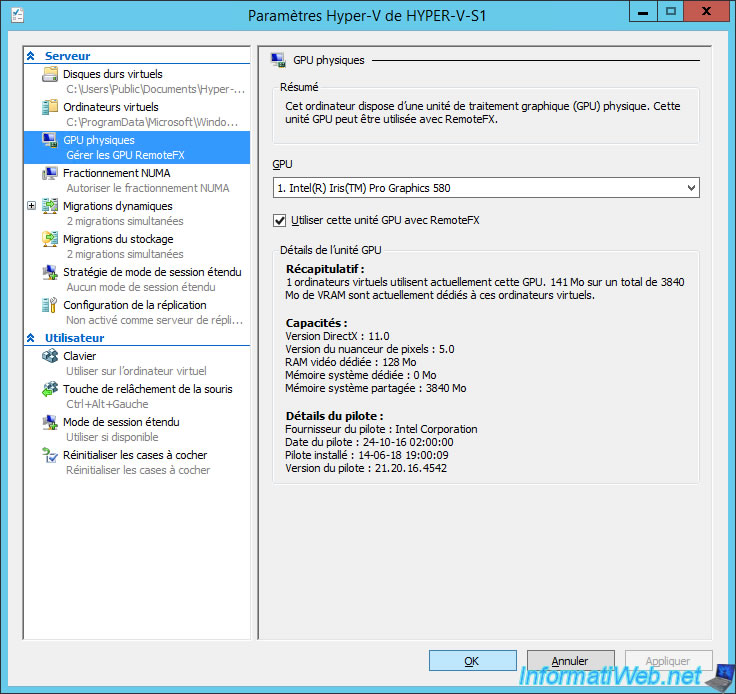
Pour connaitre l'adresse IP de votre ordinateur virtuel, vous pouvez utiliser le gestionnaire Hyper-V (ou lui attribuer une adresse IP statique).
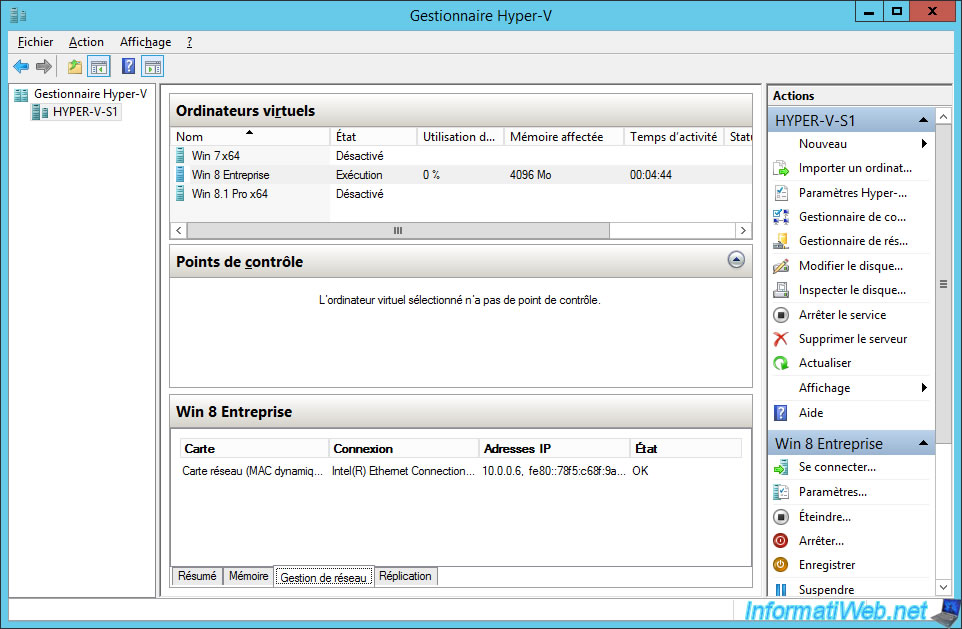
Indiquez l'adresse IP (ou le nom NETBIOS) de votre ordinateur virtuel dans le client RDP, puis cliquez sur "Afficher les options".
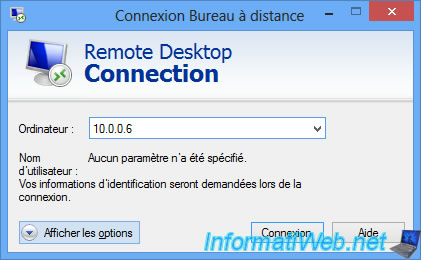
Dans l'onglet "Affichage", sélectionnez "Couleurs : Qualité optimale (32 bits)".
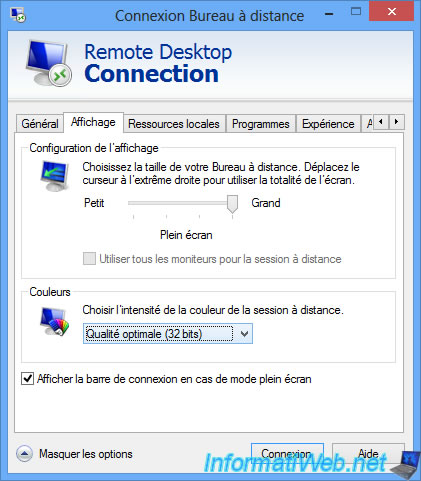
Dans l'onglet "Expérience", sélectionnez "LAN (10 Mbits/s ou plus)" dans la liste, puis cliquez sur : Connexion.
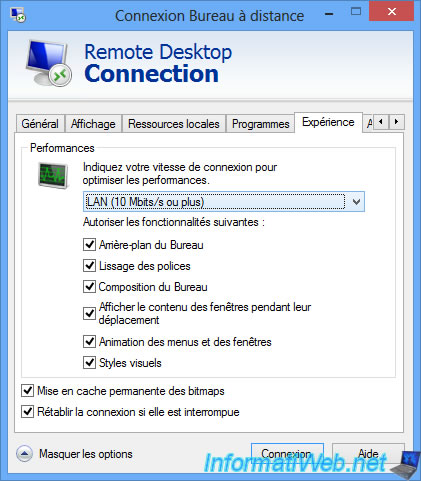
Indiquez les identifiants d'un compte de l'ordinateur virtuel qui est autorisé à se connecter via le bureau à distance.
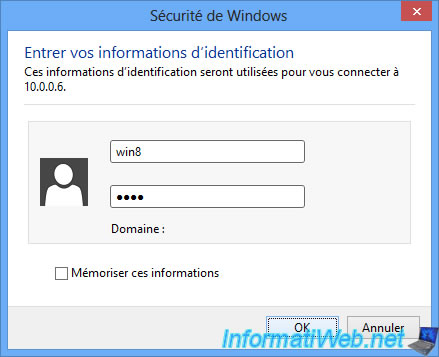
Ignorez l'avertissement qui s'affiche en cochant aussi la case "Ne pas me redemander pour les connexions à cet ordinateur".
Note : cela est dû au fait que Windows utilise par défaut des certificats auto-signés pour sécuriser les connexions RDP.
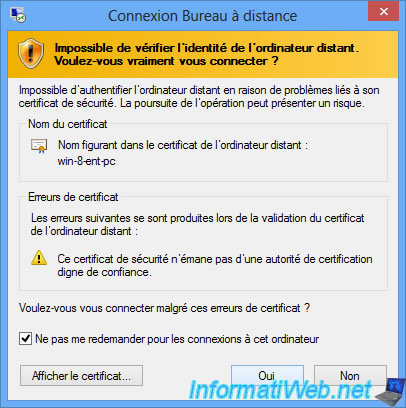
La connexion RDP s'effectue.
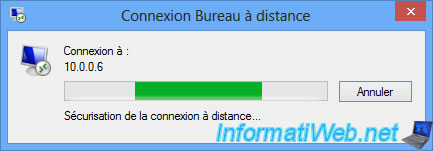
Et vous avez accès à votre ordinateur virtuel via le bureau à distance avec la qualité offerte par RemoteFX.
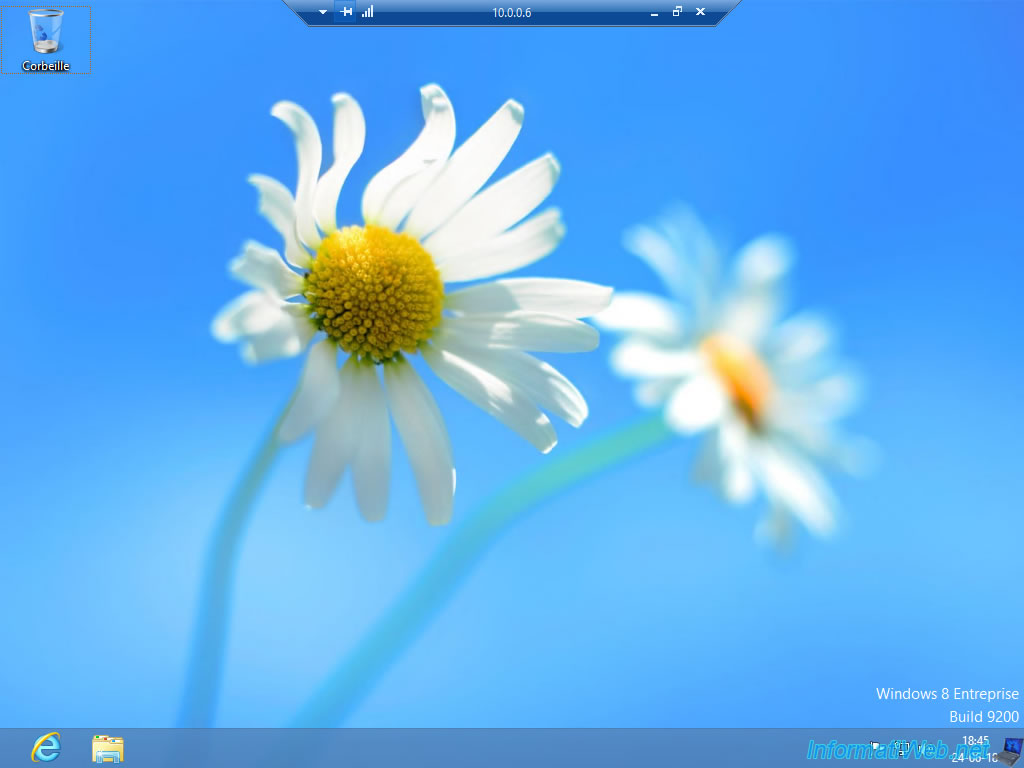
Dans le gestionnaire de périphérique, vous aurez toujours la carte graphique RemoteFX - WDDM.
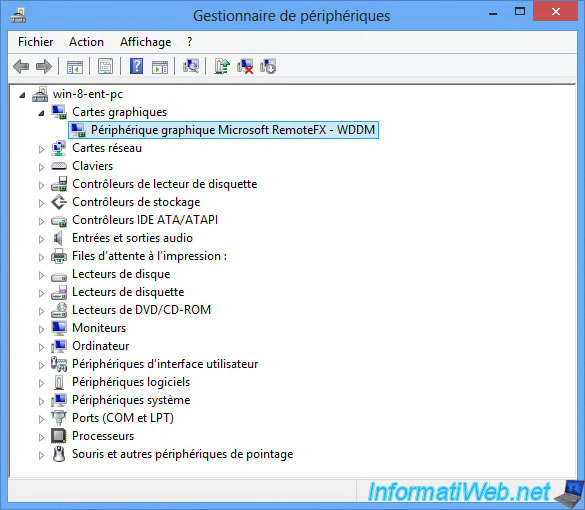
Si vous regardez dans l'observateur d'événements de Windows, dans la partie "Journaux des applications -> Microsoft -> Windows -> RemoteDesktopServices-RdpCoreTS -> Opérationnel", vous verrez notamment un événement dont l'ID est 34.
Comme indiqué par cet événement, le protocole RDP (Remote Desktop Protocol) utilisera le module du mode hôte RemoteFX.
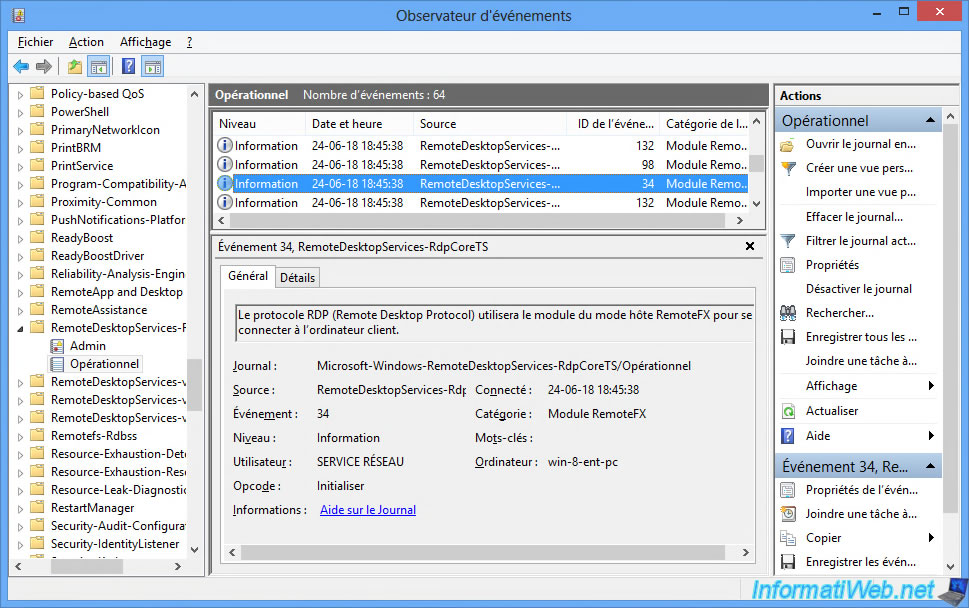
Partager ce tutoriel
A voir également
-

Microsoft 6/9/2019
Hyper-V (WS 2012 R2 / 2016) - Créer une VM de génération 2
-

Microsoft 10/8/2019
Hyper-V (WS 2012 R2 / 2016) - Installer Hyper-V et créer son 1er ordinateur virtuel
-

Microsoft 12/10/2019
Hyper-V (WS 2012 R2 / WS 2016) - Améliorer les performances en utilisant un HDD physique
-

Microsoft 22/11/2019
Hyper-V (WS 2012 R2 / WS 2016) - Configurer la migration dynamique

Pas de commentaire